Valora este artículo :
5/5 | 1 opinión
Este artículo le ha sido útil ?
Sí
No
Vous avez noté 0 étoile(s)
Sommaire
Procédure
El objetivo de esta documentación es explicar cómo instalar y utilizar NextCloud en Windows para realizar copias de seguridad de los datos en su espacio de almacenamiento.
A continuación, podrá activar la sincronización.
1. Una vez realizado y entregado su pedido, vaya al sitio web de NextCloud para descargar el software. Haz clic en la pestaña"Descargar" situada en la parte superior derecha de tu navegador.
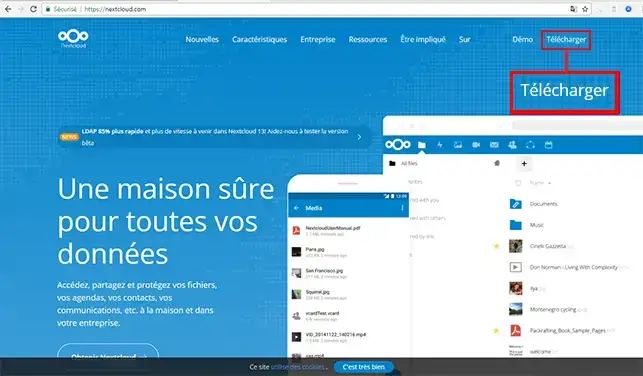
2. A continuación, haz clic en la pestaña"Clientes de escritorio" de la sección"Sincroniza tus datos".
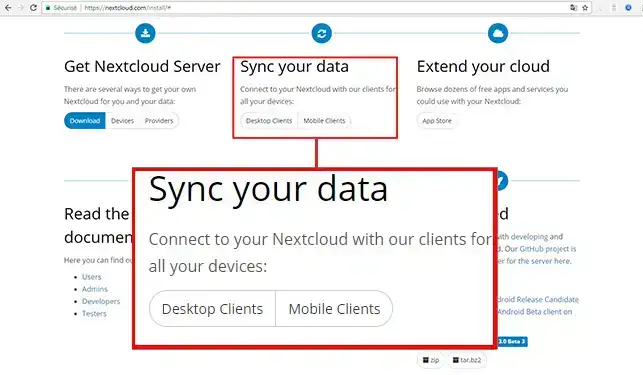
3. Haz clic en el botón"Windows" para descargar la aplicación en tu ordenador.
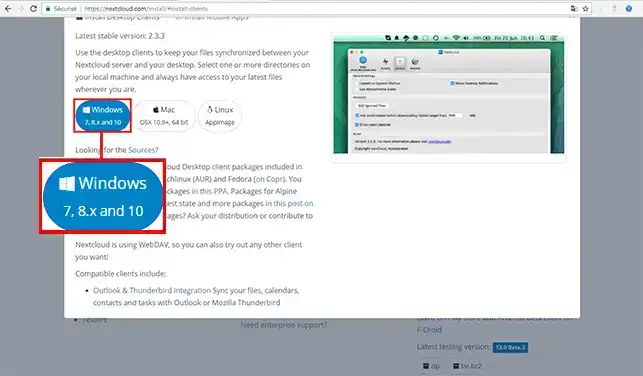
1. Abra el archivo que acaba de descargar en Windows para iniciar la instalación y, a continuación, haga clic en"Siguiente".
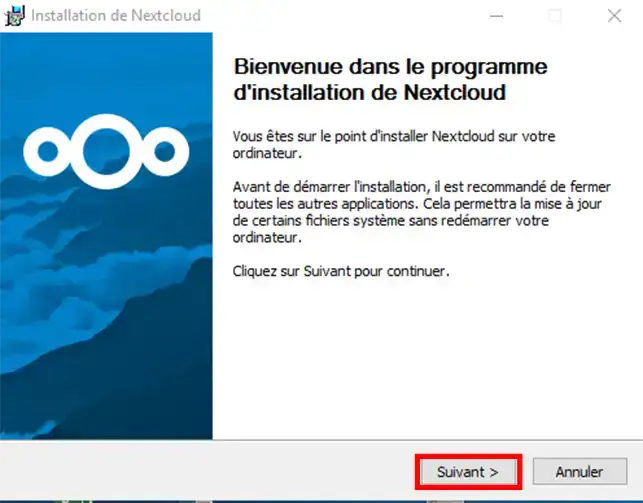
2. Haga clic de nuevo en "Siguiente" para continuar la instalación. No es necesario cambiar el"Tipo de instalación".
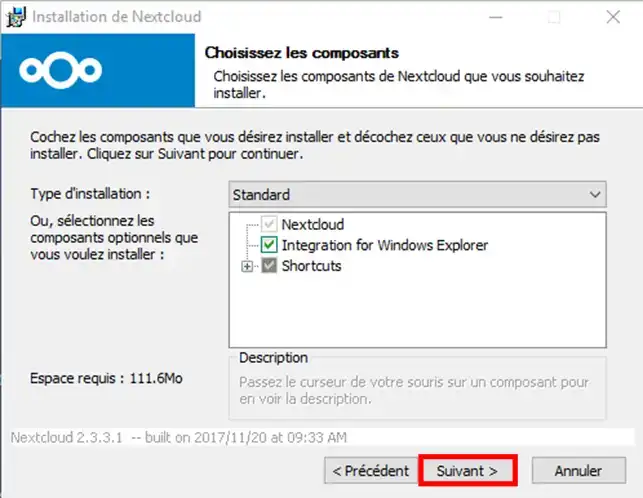
3. 3. Una vez finalizada la instalación, haga clic en el botón "Siguiente", marque la casilla"Iniciar NextCloud" si no está marcada y, a continuación, haga clic en el botón"Cerrar".
1. Cuando activaste el servicio, recibiste un correo electrónico con los datos de conexión al servidor de aplicaciones NextCloud. Introduce la URL que recibiste de LWS en la casilla"Dirección del servidor" y haz clic en el botón "Siguiente".
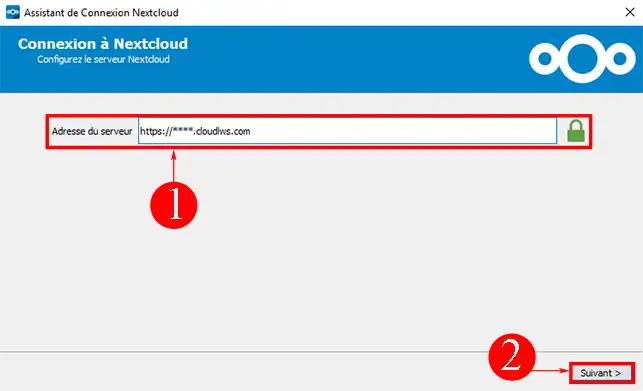
2. 2. Introduzca su nombre de usuario y la contraseña que recibió por correo electrónico y haga clic en el botón "Siguiente".
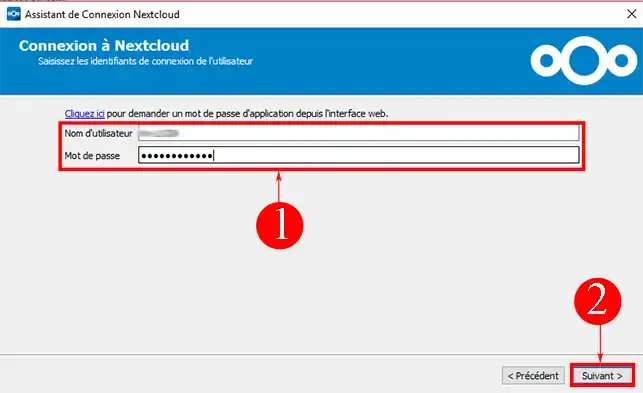
3. Puede elegir sincronizar todo el contenido de su espacio de almacenamiento o sólo una parte. La configuración le permite definir el directorio que desea sincronizar entre su ordenador y su espacio de almacenamiento. Por defecto, se creará en tu ordenador una carpeta llamada"NextCloud". Haz clic en el botón"Conectar" cuando hayas hecho tu elección.
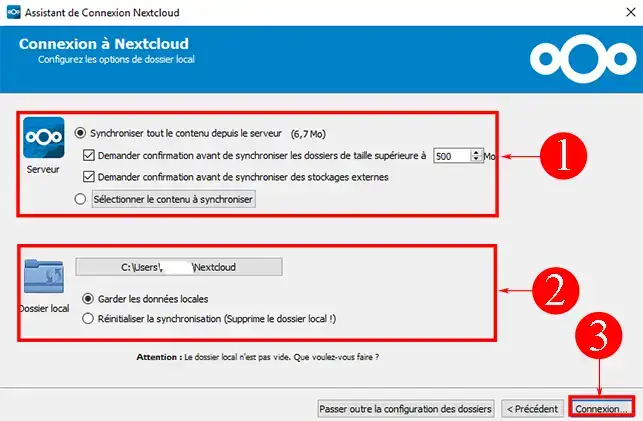
4. Ahora puedes abrir NextCloud utilizando tu navegador web o acceder a la carpeta sincronizada directamente en tu ordenador. Para acceder a la carpeta local, simplemente haz clic en el botón "Abrir carpeta local".
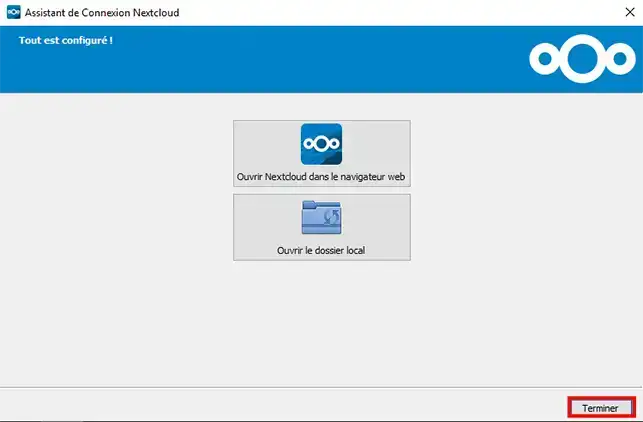
1. Abre la aplicación NextCloud en Windows haciendo clic en el icono del programa. En cuanto se abra, podrás añadir una sincronización de carpetas. Para ello, haz clic en el botón"Añadir una sincronización" situado en la parte superior izquierda de la pantalla.
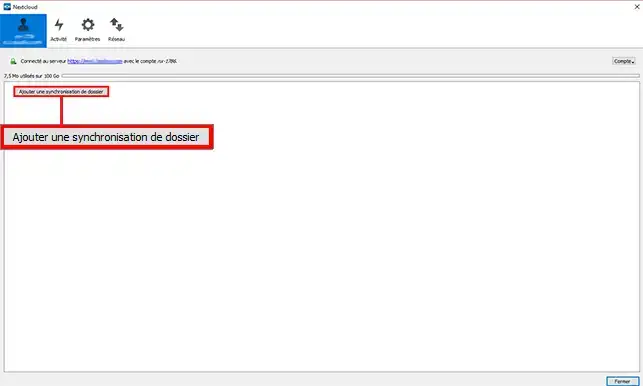
2. 2. Seleccione el archivo que desea sincronizar y haga clic en"Siguiente".
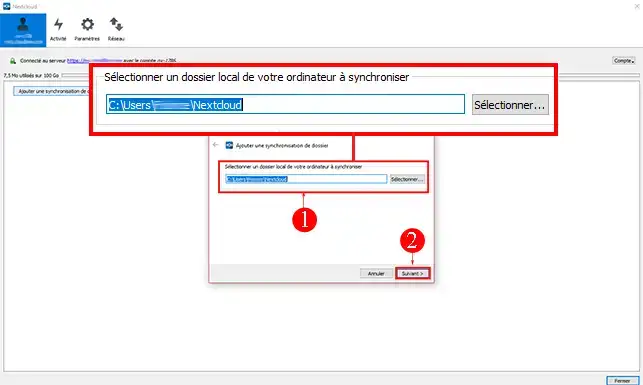
3. A continuación, seleccione la carpeta remota que desea sincronizar con la carpeta que acaba de seleccionar. 4. Haga clic en "Siguiente" en cuanto haya hecho su elección.
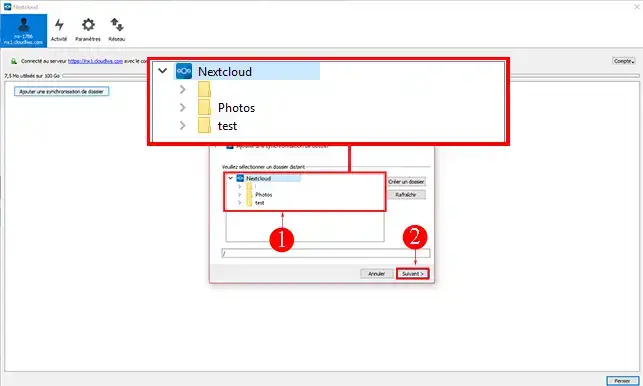
4. Puedecancelar la sincronización de una subcarpeta desmarcando la casilla situada delante de la subcarpeta en cuestión. Haga clic en el botón"Añadir una sincron ización" una vez que haya hecho su elección.
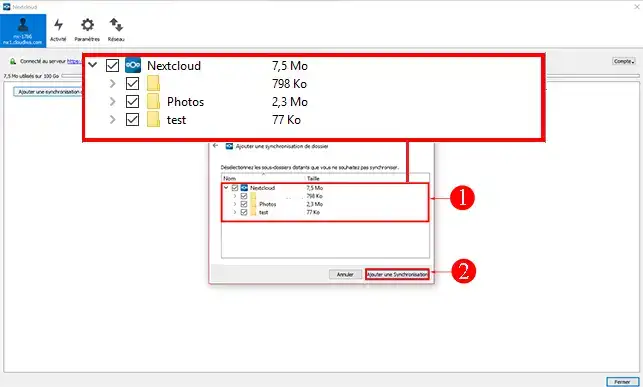
Una vez realizada la sincronización, podrá eliminar, modificar y/o mover un archivo dentro de la carpeta local que haya sincronizado con su espacio de almacenamiento. La sincronización actualizará en tiempo real tu espacio de almacenamiento con los documentos de tu carpeta local.
NextCloud también puede instalarse en:
Ahora ya sabes cómo utilizar Nextcloud en WIndows. Si tienes más preguntas o necesitas ayuda, no dudes enponerte en contacto con nuestro equipo de soporte, que estará encantado de ayudarte. Si aún no dispones de un paquete de almacenamiento en línea o deseas actualizarlo a un paquete de almacenamiento en la nube con funciones avanzadas, consulta esta documentación para realizar tu pedido, y encuentra información sobre los paquetes Nextcloud y Nextcloud Pro aquí.
Valora este artículo :
5/5 | 1 opinión
Este artículo le ha sido útil ?
Sí
No
0mn lectura
Uso de NextCloud en móviles y tabletas
0mn lectura
¿Cómo se utiliza NextCloud en Android?
0mn lectura
¿Cómo se utiliza NextCloud en Linux?
0mn lectura
¿Cómo se utiliza NextCloud en un Mac?